Gmail, un servicio de correo electrónico gratuito y respaldado por publicidad, es desarrollado por Google. Para usar este servicio, lo que necesita es solo un teléfono móvil disponible o una computadora que se conecta a una red utilizable. Si tiene un teléfono móvil Android o computadora de Android habilitado para la web, puede acceder al programa y enviar un correo electrónico a los contactos dentro o no dentro de la lista de contactos. Mientras tanto, también puede enviar correos electrónicos para hacer una copia de seguridad de algunos archivos importantes como contactos a su teléfono Android o iPhone en este programa.
Entonces, algunos usuarios pueden preguntar: «¿Cómo sincronizar estos contactos de Gmail de regreso al iPhone para que puedan administrarlos más fácilmente y sin esfuerzo?» Para ayudarlo a resolver este problema, proporcionaremos dos métodos para mover los contactos de Gmail a iPhone en este artículo y puede recoger uno para intentarlo.
1. Use CardDav para mover los contactos de Gmail al iPhone
No necesita instalar ningún software de terceros utilizando de esta manera, pero debe asegurarse de que Internet que haya usado esté disponible y estable. En realidad, este método no es tan difícil, pero lleva mucho tiempo. Por lo tanto, tenga paciencia después de comenzar el proceso de mudanza. Ahora veamos cómo copiar los contactos de Gmail al iPhone manualmente.
Recommended Read: ¿Quieres cambiar los sonidos de notificación en Android? ¡Aquí tienes consejos!
Paso 1. Haga clic en «Configuración» en la pantalla del iPhone y luego vaya a la opción «Correo, contactos, calendarios». Luego toque «Cuentas» en esta carpeta y luego elija «Agregar cuenta»> «Google».
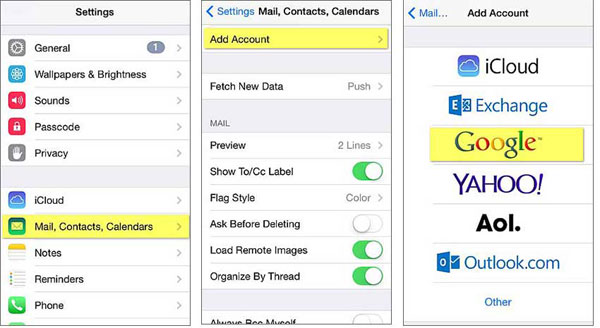
Paso 2. Después de eso, haga clic en «Agregar cuenta de tarjeta DAV» y se abrirá una ventana de CardDav. Aquí debe completar la información detallada de la cuenta de Gmail que utilizó como servidor, nombre de usuario, contraseña y descripción como se muestra a continuación.
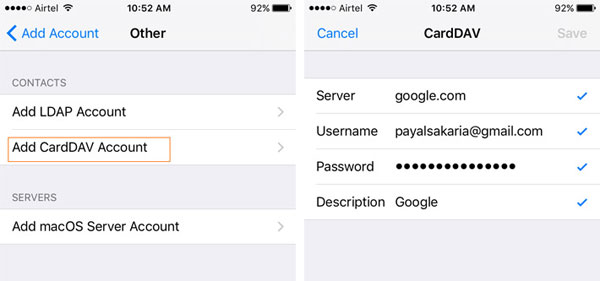
Paso 3. Finalmente, toque «Guardar» en la esquina superior derecha después de terminar el relleno y habilite los «contactos» de Gmail deslizando el sider para completar la operación.
Ahora puede abrir los contactos en su iPhone y encontrará que los contactos de Gmail ya se mueven a su dispositivo. Esto significa que no es complejo, pero debe transferir los contactos completos en lugar de los contactos seleccionados a los contactos de su iPhone. Por lo tanto, puede obtener algunos contactos duplicados en la lista de contactos de su iPhone.
¿Cómo transferir contactos de la tarjeta SIM al iPhone 14/13/12/11/x/8/7/6?
¿Cómo sincronizar contactos con iPhone 14/13/12/11/x/8/7/6?
2. Cómo copiar contactos de Gmail en iPhone en la computadora
Otra forma es copiar contactos de Gmail a iPhone desde la computadora. Parece que este método sería más difícil porque debe mover los contactos a la computadora al principio y luego usar un software de terceros para transferir los contactos de PC a iPhone. Pero no te preocupes. Simplemente siga los siguientes detalles y puede finalizar el proceso sin problemas.
Paso 1. Dirígete al sitio web de Gmail en el navegador y luego debe iniciar sesión en su cuenta de Gmail.
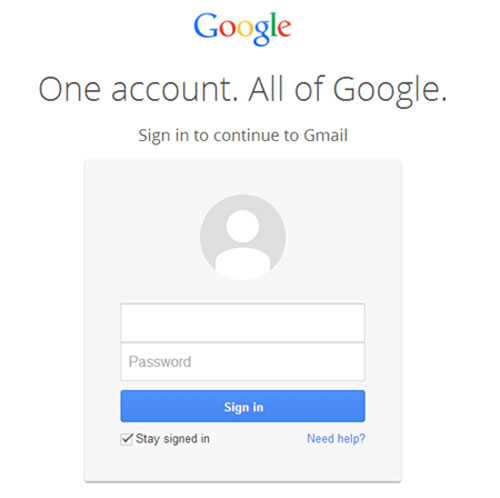
Paso 2. Toque el menú desplegable en la esquina superior izquierda de la ventana y luego seleccione «Contactos» de la lista.
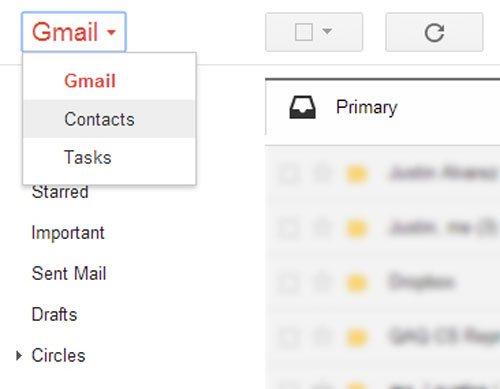
Paso 3. A continuación, haga clic en la opción «Más» debajo de la barra de búsqueda de Google y presione «Exportar …». Y aparecerá una ventana emergente.
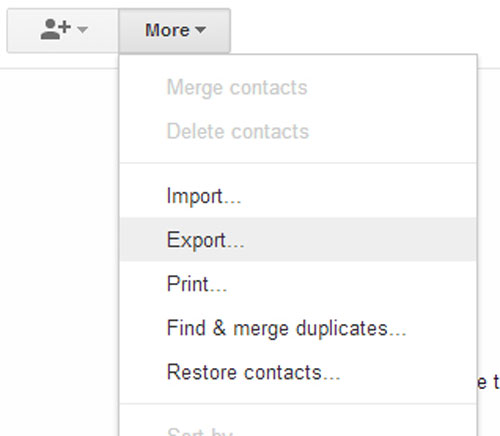
Paso 4. La ventana emergente le preguntará «qué contactos desea exportar». Simplemente seleccione uno de ellos y luego seleccione para exportarlos como formato VCARD (para importar a la libreta de direcciones de Apple u otra aplicación). Después de hacer las selecciones, presione «Exportar» para mover los contactos a su computadora.
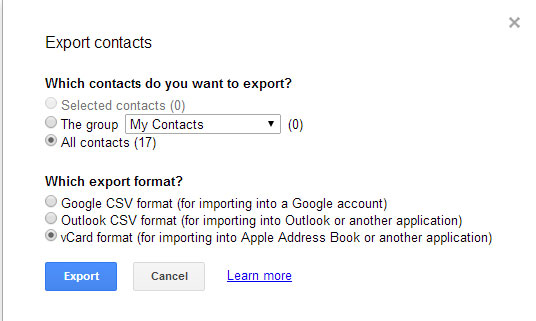
Paso 5. Luego debe transferir estos contactos de computadora a iPhone. En este caso, puede usar Transferencia de datos de iPhone para ayudarlo a lograr el proceso rápidamente.


– Use el cable USB para conectar su iPhone a la computadora. Luego inicie el programa en su computadora y detectará el teléfono conectado automáticamente.
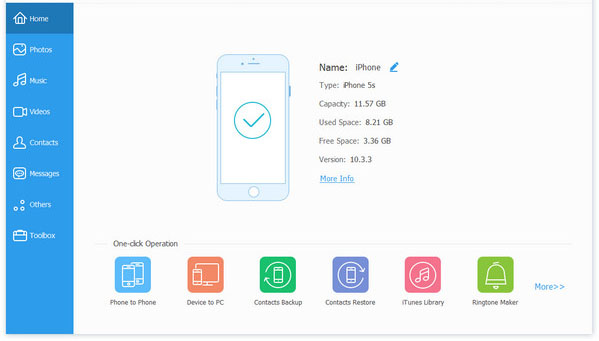
– Después de eso, varias categorías se enumerarán en la interfaz. Simplemente toque la «información» y elija «contactos» en esta carpeta para ingresarla y previsualice el contenido de ella. A continuación, haga clic en la opción «Importar» y luego elija «Desde el archivo VCard». Y debe seleccionar los contactos que desea en su computadora para sincronizarlos fácilmente con su iPhone.
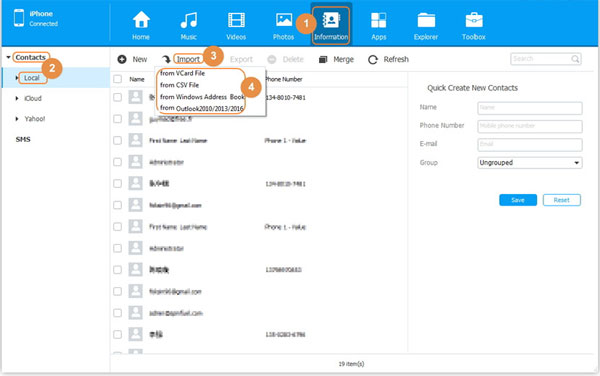
¡Hecho! Puede ver y usar los contactos de Gmail en su iPhone ahora. Y también, si desea saber la forma de mover los contactos de iPhone a Gmail, puede ir aquí para obtener más información al respecto.
